Овај чланак садржи детаљну процедуру корак по корак о томе како да преузмете и инсталирате ИоуТубе на Виндовс 10/11.
Како инсталирати ИоуТубе на Виндовс 10/11?
Јутјуб је једна од водећих платформи коју користе људи свих старосних група, на пример, од деце до тинејџера до одраслих. ИоуТубе је извор и једног и другог сврхе забаве и учења са огромном публиком широм света. Од свог ефикасног алгоритма до препорука заснованих на преференцијама корисника, ИоуТубе наставља да додаје функције и ажурира свој интерфејс како би обезбедио једноставност коришћења и боље корисничко искуство.
ИоуТубе може да се инсталира на Виндовс преко веб прегледача, на пример, Цхроме и Мицрософт Едге. Овде, у овом чланку, наведене су различите методе за инсталирање ИоуТубе-а на Виндовс-у:
- Коришћење функције Мицрософт Едге Манаге Апп
- Коришћење функције доступности апликације Мицрософт Едге
- Коришћење функције Гоогле Цхроме апликације
- Коришћење Гоогле Цхроме-ове методе креирања пречице
- Коришћење функције за директну инсталацију Гоогле Цхроме-а
Метод 1: Коришћење функције Мицрософт Едге Манаге Апп
Мицрософт Едге се може користити за локално инсталирање ИоуТубе-а. У ту сврху следите доле наведене кораке:
Корак 1: Притисните мени са три тачке
Отворите прегледач Мицрософт Едге на свом систему и посетите званичну веб локацију ЈуТјуб . Заједно са бочном траком у горњем десном углу кликните на „ Тхрее Дот ' мени. Појавиће се падајући списак са неколико опција:
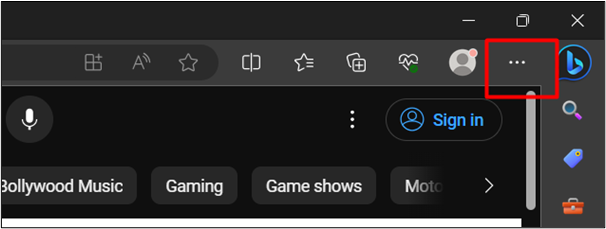
Корак 2: Кликните на опцију „Инсталирај ИоуТубе“.
Са падајуће листе кликните на „ Аппс “, а затим кликните на „ Инсталирајте ИоуТубе ' опција:
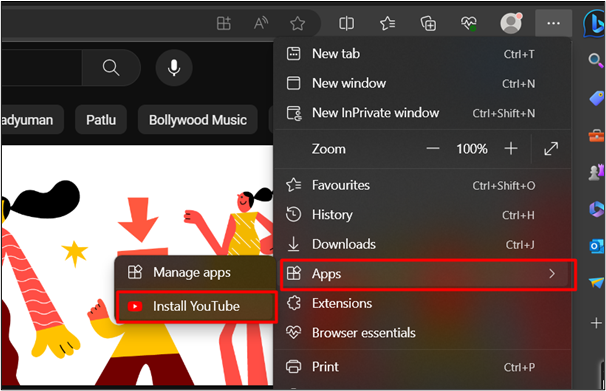
Корак 3: Притисните дугме „Инсталирај“.
У следећем дијалогу кликните на „ Инсталирај ” дугме:
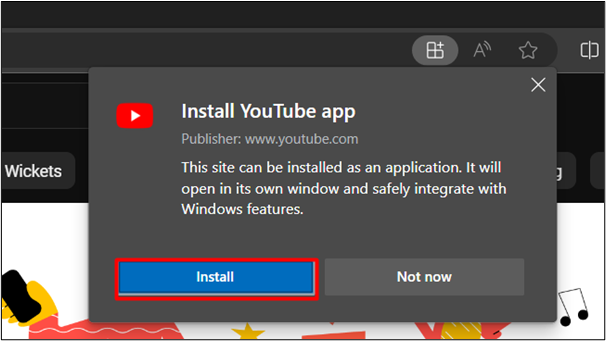
Корак 4: Проверите инсталацију
Из менија за претрагу такође можемо да проверимо успешну инсталацију ИоуТубе-а на Виндовс 10/11. Тхе излаз је у прилогу испод:
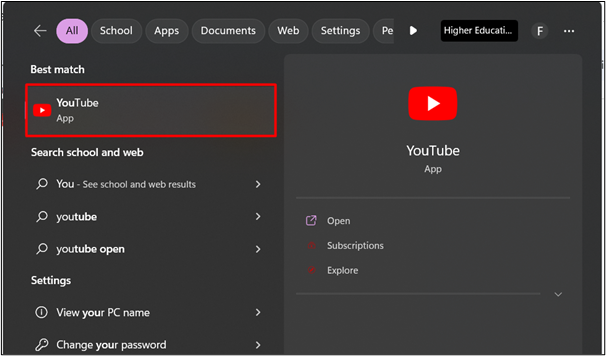
Идемо на другу методу:
Метод 2: Коришћење функције доступности апликације Мицрософт Едге
Мицрософт Едге такође нуди још један метод инсталирања ИоуТубе-а на Виндовс. Пратећи доле наведене кораке, можете лако да инсталирате ИоуТубе и на свој систем:
Корак 1: Кликните на функцију „Доступност апликације“.
Посетите званичну веб страницу оф ЈуТјуб и кликните на „ Доступност апликације ” као што је истакнуто на слици испод:
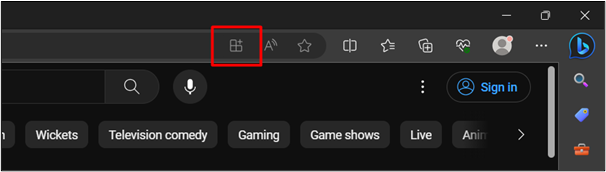
Корак 2: Кликните на дугме „Инсталирај“.
Ово ће отворити оквир за дијалог. Кликните на ' Инсталирај ” дугме:
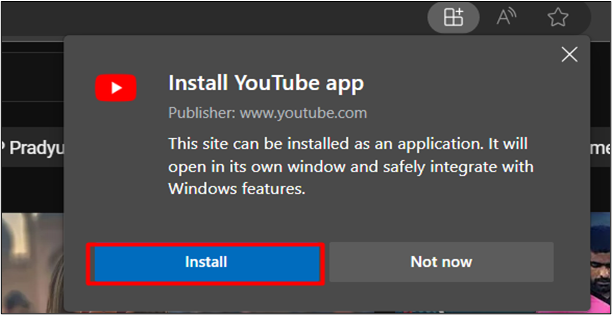
Корак 3: Направите пречицу на радној површини
Након што кликнете на „ Инсталирај ” дугме, означите „ Направи пречицу на десктопу ' опција. Ово ће креирати пречицу на радној површини након што притиснете „ Дозволи ” дугме:
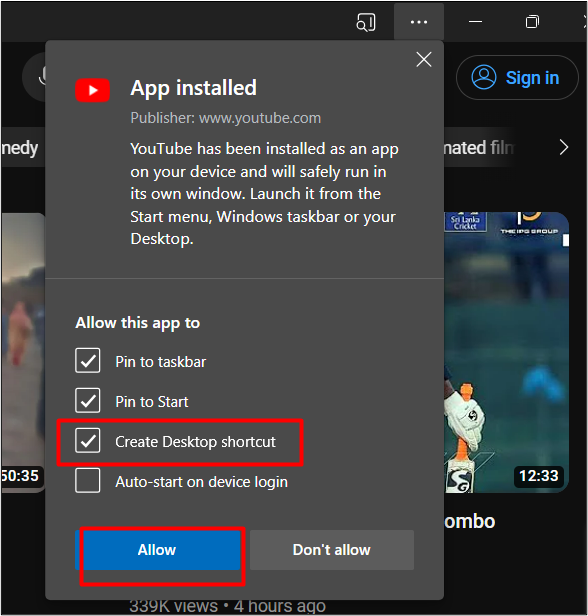
ИоуТубе је сада закачен за траку задатака заједно са пречицом на радној површини. Ово потврђује успешну инсталацију ИоуТубе-а на Виндовс-у:
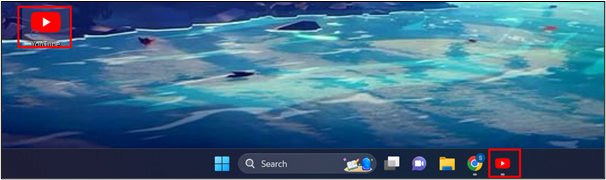
Метод 3: Коришћење функције Гоогле Цхроме апликације
Гоогле Цхроме је један од најновијих претраживача који може да инсталира ИоуТубе локално. Посетите званичну веб страницу оф ЈуТјуб . Кликните на ' Инсталирајте ИоуТубе ” као што је истакнуто на датој слици:
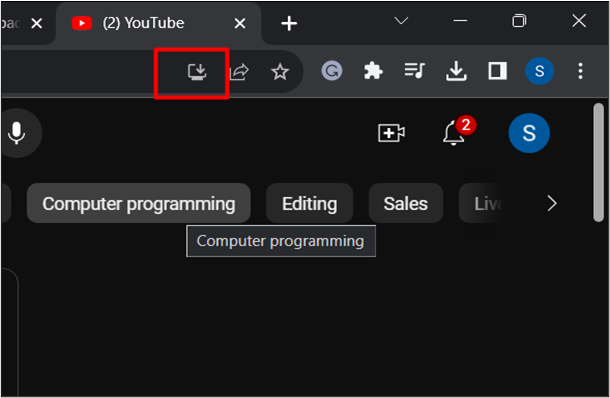
Ово ће аутоматски инсталирати ИоуТубе локално. Сада можете претраживати ИоуТубе у менију Старт и отворити га да бисте почели да га користите.
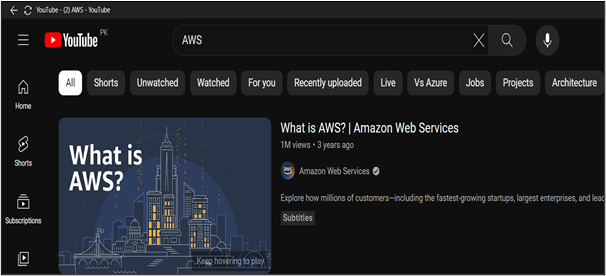
Метод 4: Коришћење методе креирања пречице у Гоогле Цхроме-у
Инсталирање ИоуТубе-а помоћу методе пречице Гоогле Цхроме-а је слично Мицрософт Едге-у.
Ево још једног поменутог метода:
Корак 1: Притисните мени са три тачке
Отворите Гоогле Цхроме на свом систему и посетите ЈуТјуб . Као што је истакнуто на слици испод, додирните „ Тхрее Дот ” који се налази у горњем десном углу претраживача. Приказаће вам се падајућа листа опција:
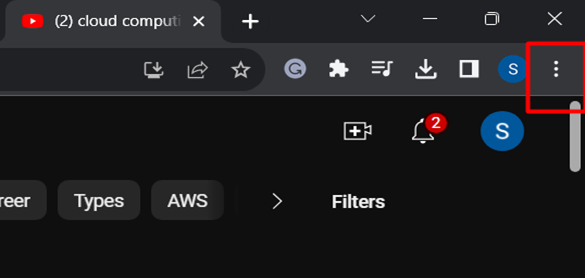
Корак 2: Одаберите опцију „Креирај пречицу“.
Са падајуће листе кликните на „ Више алата ” а затим на „ Направити пречицу ' опција:
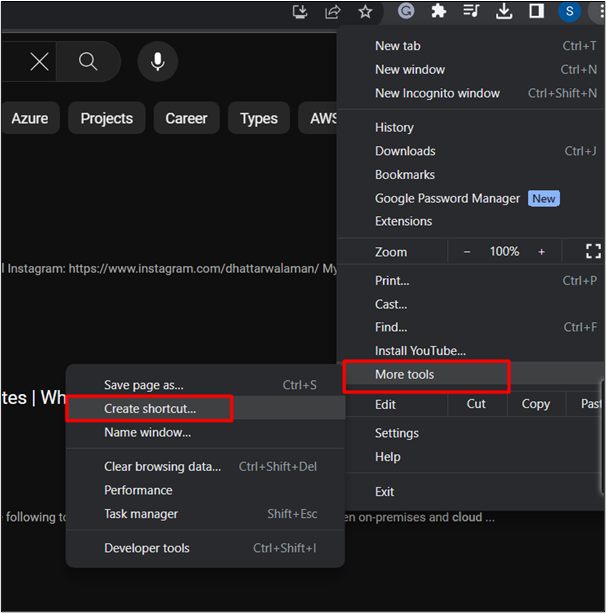
Корак 3: Притисните дугме „Креирај“.
Ово ће отворити оквир за дијалог. Означите поље „ Отвори као прозор ” да бисте отворили ИоуТубе након инсталирања система. Погоди ' Креирај ” дугме после:
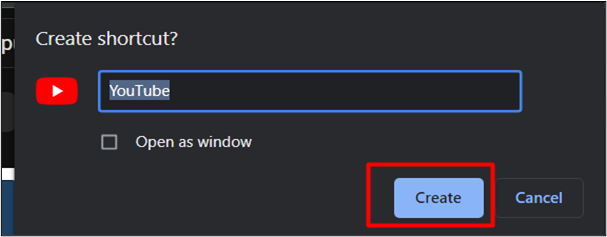
Сада можете да приступите ИоуТубе-у из менија Старт:
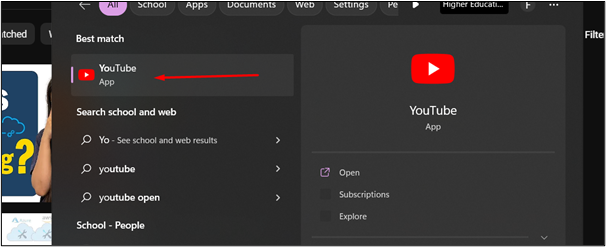
Метод 5: Коришћење функције за директну инсталацију Гоогле Цхроме-а
Други начин инсталирања ИоуТубе-а помоћу Гоогле Цхроме-а је поменут у наставку:
Корак 1: Притисните мени са три тачке
Отворите Цхроме на свом систему и посетите ЈуТјуб . У горњем десном углу претраживача кликните на „ Тхрее Дот ' мени. Биће вам приказана падајућа листа опција:
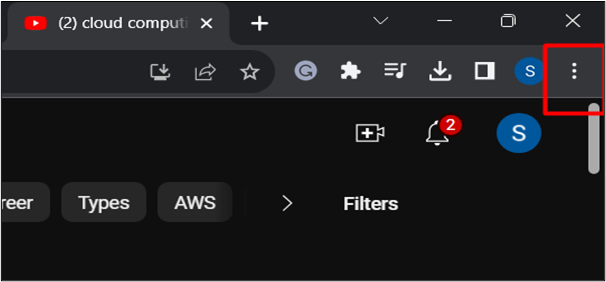
Корак 2: Кликните на опцију „Инсталирај ИоуТубе“.
Са падајуће листе кликните на „ Инсталирајте ИоуТубе ' опција:
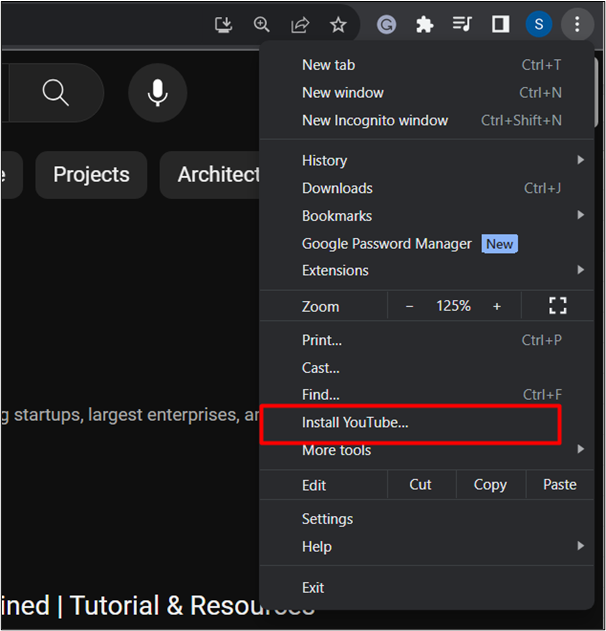
Корак 3: Започните инсталацију
У приказаном дијалогу кликните на „ Инсталирај ' опција. Ово ће инсталирати ИоуТубе локално:
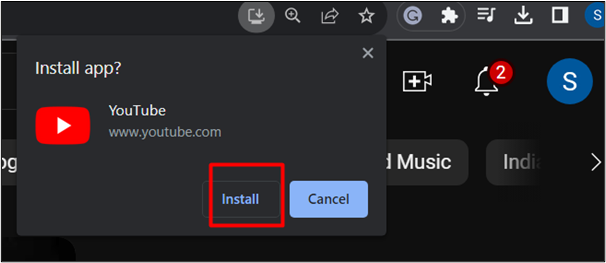
Ево, ИоуТубе је инсталиран на вашем систему:
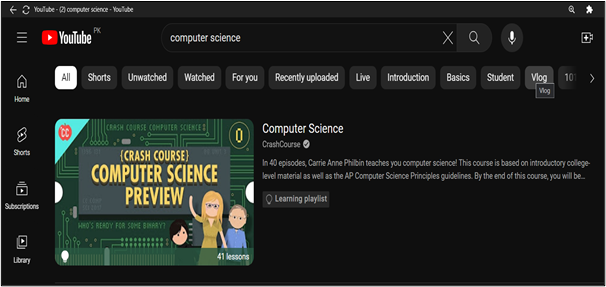
То је све из водича.
Закључак
ИоуТубе се може инсталирати коришћењем најновијег веб прегледача као што су Цхроме и Едге. Користећи ове прегледаче, пратите различите методе као што су инсталирање као функције апликације, креирање пречица и функције директне инсталације. На основу растућег тржишта ИоуТубе-а, успео је да постане водећа платформа друштвених медија и служи различитим сврхама, тј. играма, учењу и забави. У овом чланку је дат детаљан водич корак по корак за преузимање и инсталирање ИоуТубе-а на Виндовс 10/11.